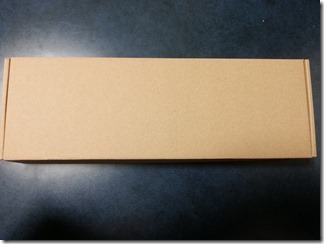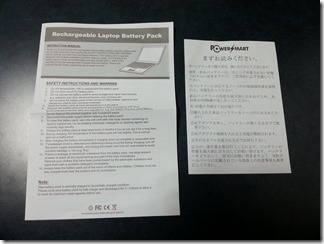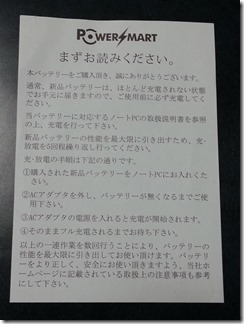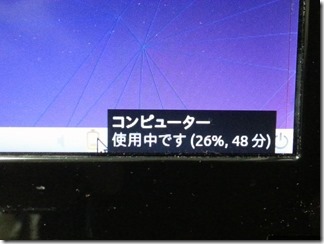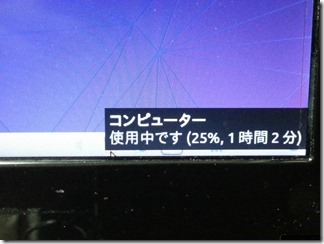とうとう新品のバッテリーを開ける日が
やってきました。(喜)
アマゾンで申し込んでいたバッテリーが
届きました。
もう限界!外での仕事時間を増やすためにバッテリーを購入しました。
実は1月中に届いていたのですが
なかなか開封できず、やっと本日開封。
届けていただいたのは「クロネコヤマト」。
それにしても待ちわびた商品を開封する
この瞬間はうれしいものです。
ワクワクしますね。
さて、送られてきた状態です。
ざっくり丈夫な紙袋に入れられてきます。
袋から出した状態
フタをあけると全部がスポンジで
覆われています。
スポンジを取るとでてきました。
商品のバッテリー&説明書&注意書き
メモリーカードの大きい版みたいです。
説明書と注意書き
バッテリー本体は丈夫なビニールで
コンポされています。
裏と表
純正のバッテリーとの比較。
上が新しいバッテリー。下が古いバッテリー。
純正のバッテリーの方が光沢があります。
新しい方のバッテリーの表面は
つや消しが施されている感じ。
本体装着のロック部分は純正品は赤色の
印があるが新しい方はありません。
純正バッテリーの方は最近膨らんできて
表面がデコボコになってきました。
まあ、だから新しいバッテリーの購入に
踏み切った訳ですが。(汗)
さて使用する前に説明書を読みます。
説明書には以下の通り書いています。
新品バッテリーの性能を最大限に
引き出すため、充放電を5回程繰り返し
行なってください。
充・放電の手順は下記の通りです。
①購入された新品バッテリーをノートPCに
お入れください。
②ACアダプタを外し、バッテリーが
無くなるまでご使用下さい。
③ACアダプタの電源を入れると充電が
開始されます。
④そのままフル充電されるまで
お持ち下さい。
新品のバッテリーをはめ込んでみます。
若干かたかったが装着できました。
コンピューターの起動も問題なし。
無事「lubuntu」の画面も起動。
電源マークは最初から「黄色マーク」
電源マークにカーソルを近づけると
バッテリーが使える残り時間が出ます。
少し安定していないためか、26→25%と
減っているのに残り時間は増えました。
この記事も書いていますが、順調に
使用できています。
後は説明書にあるように、充・放電を
5回ほど繰り返してみます。